Als u in Photoshop werkt, is de kans groot dat u op een gegeven moment de liniaal en het liniaalgereedschap moet gebruiken. Hier is een korte handleiding voor het gebruik van beide.
Om de Ruler Tool te gebruiken, klikt en sleept u gewoon op uw afbeelding. Je ziet een horizontale of verticale lijn verschijnen, afhankelijk van de richting waarin je sleept. U kunt ook op de Shift-toets klikken en deze ingedrukt houden om een perfect horizontale of verticale lijn te maken.
Om het liniaalgereedschap te gebruiken, klikt en sleept u op uw afbeelding. Je ziet een horizontale of verticale lijn verschijnen, afhankelijk van de richting waarin je sleept. U kunt ook op de Shift-toets klikken en deze ingedrukt houden om een perfect horizontale of verticale lijn te maken.
Nadat u een lijn hebt gemaakt, kunt u het gereedschap Verplaatsen gebruiken om deze te verplaatsen. Om dit te doen, selecteert u eenvoudig het Verplaatsgereedschap en klikt u vervolgens op de lijn die u wilt verplaatsen. U kunt ook de pijltjestoetsen op uw toetsenbord gebruiken om de lijn rond te duwen.
Dat is alles wat u hoeft te doen om de liniaal en liniaaltool in Photoshop te gebruiken! Met deze hulpmiddelen kunt u eenvoudig perfect rechte lijnen in uw afbeeldingen meten of maken.
Photoshop Het heeft Liniaal En Liniaal hulpmiddel . Beide helpen met nauwkeurigheid. Met de tool Liniaal kunt u elementen nauwkeurig op het werkgebied positioneren. Als linialen zichtbaar zijn, bevinden ze zich meestal bovenaan en links van het werkgebied. Met de tool Liniaal kunt u afbeeldingen en elementen nauwkeurig plaatsen. Het gereedschap Liniaal bevindt zich op de linkerwerkbalk in dezelfde gereedschapsgroep als Pipet , kleur staal hulpmiddel, En Hulpmiddel voor notities .

Hoe de liniaal in Photoshop te gebruiken
De liniaal bevindt zich meestal bovenaan en links van de werkruimte. Als de liniaal niet zichtbaar is, kunt u naar de bovenste menubalk gaan en op drukken Vriendelijk Dan Liniaal of klik Ctrl + Ð . beide opties schakelen de liniaal in en uit. Telkens wanneer u de cursor op de werkruimte verplaatst, ziet u de markeringen op de linialen bewegen om de positie van de cursor op het scherm aan te geven. De liniaal is nauwkeurig en kan worden gebruikt om objecten en de afstand tussen objecten in het werkgebied te meten. Als u vanaf de liniaal naar het canvas klikt en sleept, krijgt u hulplijnen. Hulplijnen kunnen u, samen met een liniaal, helpen bij het nauwkeurig uitlijnen van objecten op het scherm.
Het nulpunt van een liniaal wijzigen
Het wijzigen van de liniaaloorsprong 0 betekent het wijzigen van de positie van het startpunt van de meting (0) op de liniaal. De standaard nulpositie van de liniaal is meestal aan de linkerrand van het document. Merk op dat telkens wanneer u een nieuw document opent, de nulstart standaard wordt geretourneerd. Dubbelklik in de linkerbovenhoek waar de linialen samenkomen om het oorspronkelijke nulpunt terug te zetten naar de standaardwaarde.
Er zijn twee manieren om het nulpunt van een liniaal te bepalen.
- Kies 'Weergave' > 'Uitlijnen op' en kies vervolgens een willekeurige combinatie van opties in het submenu.
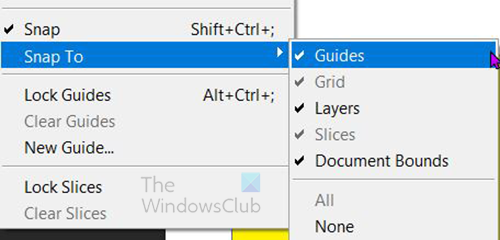
Dit verankert het begin van de liniaal aan hulplijnen, segmenten of documentranden. U kunt ook naar een raster uitlijnen.
- Deze zero origin-methode vereist dat je je cursor linksboven op het scherm plaatst waar de linialen samenkomen, je klikt en sleept de cursor diagonaal naar het canvas.
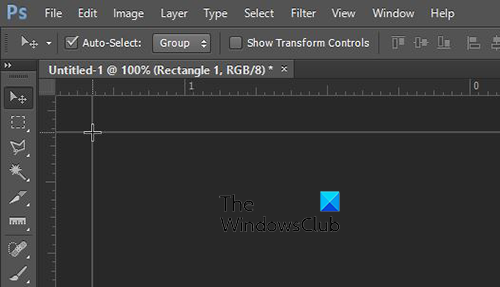
U ziet een draadkruis en een paar lijnen die verschijnen terwijl u sleept, waar u ook stopt, dit wordt het nieuwe nulpunt.
Maateenheid wijzigen
Het document waaraan u werkt, vereist mogelijk een specifieke maateenheid, of u werkt liever met een specifieke maateenheid. Hoe het ook zij, u zou graag de maateenheid willen kunnen wijzigen. Voer een van de volgende handelingen uit om de liniaaleenheid te wijzigen:
- Dubbelklik op een van de linialen en het venster Instellingen verschijnt met opties voor Eenheden. Selecteer de gewenste maateenheid en druk vervolgens op OK bevestigen of Annuleren om af te sluiten zonder wijzigingen door te voeren.
- U kunt ook naar Bewerking Dan Instellingen Dan Eenheden en heersers . Het venster Voorkeuren verschijnt met opties voor Eenheden. Selecteer de gewenste maateenheid en druk vervolgens op OK bevestigen of Annuleren om af te sluiten zonder wijzigingen door te voeren.
- U kunt de maateenheid ook wijzigen in het deelvenster Info. Ga naar het informatiepaneel in de werkruimte. Als het er niet is, ga dan naar Raam Dan Informatie of klik F8 .
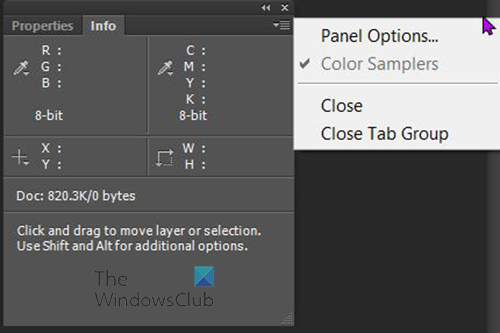
Klik in de linkerbovenhoek van het informatiepaneel op de menuknop en selecteer Paneel opties uit het menu dat verschijnt. 
Selecteer de gewenste maateenheid en druk vervolgens op OK bevestigen of Annuleren om af te sluiten zonder wijzigingen door te voeren.
Opmerking: als u Dot Size/Pica selecteert, kiest u een van de volgende opties:
Postscript (72 dpi)
conhost.exe hoog geheugengebruik
Stelt de blokgrootte in die compatibel is voor afdrukken op een PostScript-apparaat.
Traditioneel
Gebruikt 72,27 dpi, zoals traditioneel wordt gebruikt bij drukwerk.
Hoe de liniaaltool in Photoshop te gebruiken
Het gereedschap Liniaal bevindt zich op de linkerwerkbalk. Het zit in dezelfde gereedschapsgroep als Pipet , kleur staal hulpmiddel, En Opmerking hulpmiddel. De tool Liniaal berekent de afstand tussen twee willekeurige punten in het werkgebied. Bij het meten van het ene punt naar het andere wordt een niet-afdrukbare lijn getekend en wordt de volgende informatie weergegeven in de optiebalk en het infopaneel:
- Startlocatie (X en Y)
- Horizontale (W) en verticale (H) afgelegde afstanden X En D assen
- Hoek gemeten rond de as (A)
- Totale afgelegde afstand (D1)
- Twee afgelegde afstanden (D1 en D2) bij gebruik van een gradenboog
Alle metingen behalve de hoek worden berekend in de eenheden die momenteel zijn ingesteld in het voorkeurenvenster Eenheden en linialen.
Als het document een maatlijn heeft, wordt deze weergegeven door het gereedschap Liniaal te selecteren.
Hoe te meten tussen twee punten
- Selecteer het gereedschap Liniaal. (Als de liniaal niet zichtbaar is, houdt u het gereedschap Pipet ingedrukt.)
- Sleep van startpunt naar eindpunt. Houd de Shift-toets ingedrukt om het gereedschap te beperken tot stappen van 45°.
- Om een hoekmeter te maken van een bestaande meetlijn, sleept u deze onder een hoek naar een uiteinde van de meetlijn terwijl u de 'Alt'-toets ingedrukt houdt. Houd de Shift-toets ingedrukt om de gereedschapshoek te beperken tot een veelvoud van 45°.
Opmerking: het ingedrukt houden van de Shift-toets tijdens het slepen heeft als extra functie ervoor te zorgen dat de lijn recht blijft.
Meetlijn bewerken
- Als u de lijngrootte wilt wijzigen, sleept u een uiteinde van een bestaande meetlijn.
- Om een lijn te verplaatsen, plaatst u de aanwijzer op de lijn vanaf een willekeurig eindpunt en sleept u de lijn.
- Als u een lijn wilt verwijderen, plaatst u de aanwijzer op de lijn weg van een eindpunt, sleept u de lijn buiten de afbeelding of klikt u schoon in de balk met gereedschapsopties bovenaan.
Opmerking: als u een meetlijn naar een afbeelding sleept of tussen twee afbeeldingen die horizontaal of verticaal moeten zijn, gaat u naar Afbeelding Dan Beeldrotatie IN Willekeurig . De juiste hoek en draairichting die nodig is om de lijn recht te trekken, verschijnt. Als u op OK klikt, draait het canvas onder een hoek.
Lezen: Hoe object van achtergrond te scheiden in Photoshop
Hoe liniaalhulplijnen en linialen in Photoshop weergeven?
Om het gereedschap Liniaal in Photoshop te gebruiken, klikt en sleept u eenvoudig met uw muis van het ene punt naar het andere. Het gereedschap Liniaal bevindt zich op de linkerwerkbalk. Het wordt gebruikt om rechte lijnen te tekenen en afstanden te meten. Om het gereedschap Liniaal te gebruiken, houdt u de linkermuisknop ingedrukt en sleept u om een lijn te tekenen.
Heeft Photoshop een liniaalfunctie?
Ja, Photoshop wordt geleverd met een liniaal-tool of -functie waarmee u uw blad kunt opmeten en tekenen zoals u dat wilt. Om deze tool te gebruiken, moet u op Ctrl+R drukken. U kunt ook de bovenstaande gids volgen om de Ruler-functie te openen en deze tool in elk venster te gebruiken.







![Windows.Storage-naamruimte niet gevonden [opgelost]](https://prankmike.com/img/visual-studio/C3/windows-storage-namespace-not-found-fixed-1.png)







